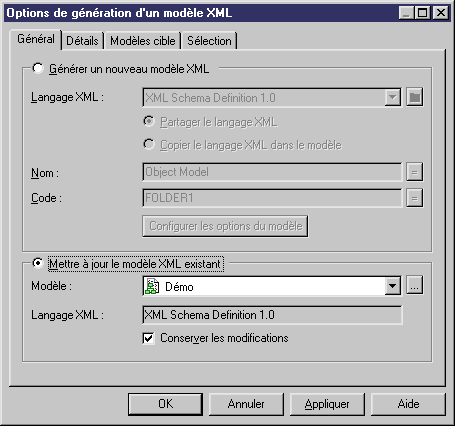Chapter 7 Génération d'autres modèles à partir d'un MSX
Mise à jour d'un modèle XML existant à partir d'un MOO
Il existe deux façons de mettre à jour un modèle XML existant, selon que vous activez ou non l'option Conserver les modifications :
| Conserver les modifications
|
Résultat
|
|---|
| Sélectionné
|
Vous pouvez manuellement comparer et fusionner le modèle XML existant (côté droit) et le modèle XML généré (côté gauche)
|
| Non sélectionné
|
Le modèle XML existant est automatiquement remplacé par le modèle XML généré
|
Si vous avez sélectionné l'option Conserver les modifications, la fenêtre Fusion de modèles s'affiche à l'issue de la génération du modèle XML. Vous pouvez sélectionner cette fenêtre pour sélectionner les objets à mettre à jour, à supprimer ou à ajouter dans le modèle à fusionner. Le modèle doit être ouvert dans l'espace de travail pour que sa fusion avec le modèle source soit possible.
Si vous avez désélectionné l'option Conserver les modifications, le modèle existant est remplacé.
Vous ne pouvez générer un modèle XML qu'à partir de la fenêtre de diagramme MOO active.
 Pour mettre à jour un modèle XML existant en générant à partir d'un MOO :
Pour mettre à jour un modèle XML existant en générant à partir d'un MOO :
- Sélectionnez Outils→Générer un modèle XML pour afficher la boîte de dialogue Options de génération d'un modèle XML.
Si aucun modèle XML n'est ouvert dans votre espace de travail, l'option Mettre à jour le modèle XML existant n'est pas disponible.
- Sélectionnez l'option Mettre à jour le modèle XML existant.
- Sélectionnez un modèle dans la liste Modèle, si le modèle existant a déjà été généré.
ou
Cliquez sur le bouton Points de suspension en regard de la liste Modèle et sélectionnez un modèle existant dans la boîte de dialogue Sélection d'un modèle.
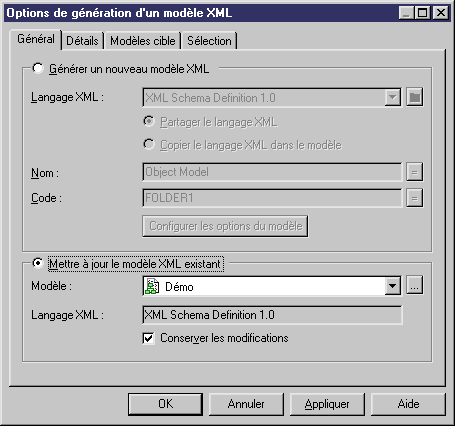

Conserver les modifications
Si vous souhaitez conserver les objets existants dans le modèle XML, vous devez cocher la case Conserver les modifications.
Si vous décochez cette case, tous les objets existant dans le modèle XML sont supprimés du modèle pour être remplacés par les objets générés depuis le MOO.
- Cliquez sur l'onglet Détails pour définir les options et paramètres de génération.
- Cliquez sur l'onglet Modèles cible pour sélectionner les modèles cible des raccourcis contenus dans le modèle courant.
- Cliquez sur l'onglet Sélection, puis sélectionnez le nom d'un MOO dans la liste. Le modèle XML par défaut est défini à partir de ce MOO.
 Génération d'un modèle XML à partir d'un package
Génération d'un modèle XML à partir d'un package
Pour générer un modèle XML à partir d'un package, sélectionnez le nom du package dans la liste située en haut de l'onglet Sélection. Pour générer un modèle XML à partir d'un sous-package, sélectionnez le sous-package approprié dans la liste, ou bien sélectionnez un nom de package, puis sélectionnez l'outil Inclure les sous-objets.
- Cochez ou décochez la case correspondant à chaque objet selon que vous souhaitez ou non le générer.
- Cliquez sur OK.
Si vous avez sélectionné l'option Conserver les modifications, la fenêtre Fusion de modèles s'affiche.
Si vous avez désélectionné l'option Conserver les modifications, le modèle XML mis à jour s'affiche dans la fenêtre de diagramme.
 Fusion de modèles
Fusion de modèles
La boîte de dialogue Fusion de modèles fait apparaître le modèle XML que vous venez de générer dans le volet de gauche, et le modèle XML existant dans le volet droit. Vous pouvez cocher ou décocher dans le volet droit les cases correspondant aux objets selon que vous souhaitez les inclure ou non dans le modèle à fusionner.
Pour plus d'informations sur la fusion des modèles, reportez-vous à la section "Fusion de modèles" dans le chapitre "Comparaison et fusion de modèles" du manuel Guide des fonctionnalités générales
.
|
Copyright (C) 2007. Sybase Inc. All rights reserved.
|
|

![]() Pour mettre à jour un modèle XML existant en générant à partir d'un MOO :
Pour mettre à jour un modèle XML existant en générant à partir d'un MOO :